| · | Localizar o cliente;
|
| · | Dar um clique duplo no cliente para abrir a tela deste cliente;
|
| · | Clicar em Alterar;
|
| · | Entrar no menu Cliente, opção Contatos Realizados/Ações;
|
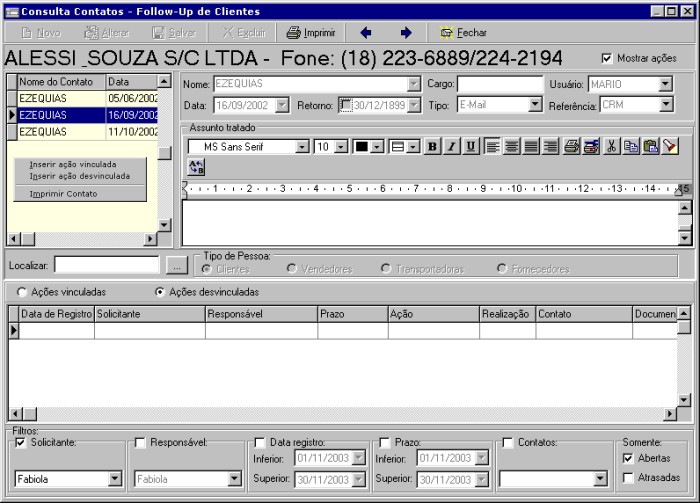
Filtros disponíveis:
| · | Ações com data de registro entre um período
|
| · | Ações com prazo entre um período
|
| · | Mostrar ações cujo solicitante seja o usuário específico
|
| · | Mostrar ações cujo responsável seja o usuário específico
|
| · | Mostrar somente ações abertas (ainda sem uma data de realização)
|
| · | Mostrar somente ações atrasadas
|
| · | Mostrar ações de uma determinada pessoa de contato
|
Obs.:
| · | Na entrada da tela, os filtros padrões serão:
|
|
|
| · | Para inserir uma ação vinculada a um contato realizado, selecionar o contato já existente para o qual será vinculada a ação e, no menu suspenso, selecionar a opção Inserir ação vinculada;
|
| · | Para inserir uma ação desvinculada de qualquer contato realizado, selecionar o contato e escolher, no menu suspenso do grid Contatos, a opção Inserir ação desvinculada.
|
Tanto para uma ação vinculada quanto para uma ação desvinculada a tela chamada é a exibida a seguir:
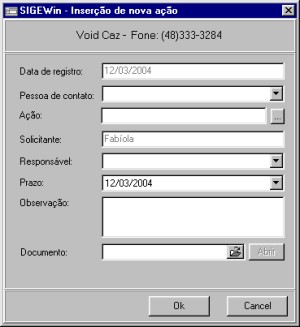
| · | O campo Data de registro será preenchido automaticamente com a data do sistema e não poderá ser modificado posteriormente;
|
| · | O campo Solicitante será preenchido automaticamente com o usuário logado no sistema e não poderá ser modificado, ou seja, um usuário somente poderá inserir ações cujo solicitante seja ele próprio;
|
| · | O campo Responsável será escolhido de uma lista de usuários cadastrados no sistema. Pessoas que não são cadastradas como usuários do SIGEWin não poderão usufruir deste recurso. Este campo poderá ser alterado somente pelo solicitante da ação;
|
| · | Durante a inserção de uma nova ação, os campos Realização, Data e Solicitante estarão desabilitados;
|
| · | O campo Observação poderá ser alterado posteriormente tanto pelo usuário solicitante quanto pelo usuário responsável. O preenchimento deste campo será auxiliado por uma tabela que conterá ações padronizadas.
|
| Obs.: mesmo selecionando uma ação padronizada, o usuário poderá editá-la diretamente no edit box, conforme a necessidade;
|
| · | O campo Ação poderá ser alterado posteriormente somente pelo usuário solicitante;
|
| · | No campo Documento é possível anexar um arquivo, podendo abri-lo por esta mesma tela, bastando para isto clicar no botão Abrir ao lado do campo;
|
| · | Todas estas alterações serão registradas no log de atividades do SIGEWin.
|